Przewodnik rozwiązywania problemów: iPhone 14 nie włącza się – co robić?
Autor: Nathan E. Malpass, Ostatnia aktualizacja: January 10, 2024
W dynamicznym świecie smartfonów oczekiwano, że iPhone 14 zmieni zasady gry dzięki zaawansowanym funkcjom i najnowocześniejszej technologii. Jednak nawet najbardziej wyrafinowane urządzenia mogą od czasu do czasu napotykać problemy, a jednym z najbardziej frustrujących problemów, z jakimi może się spotkać każdy użytkownik iPhone'a, jest to, że jego urządzenie po prostu się nie włącza.
Jeśli znajdziesz się w takiej sytuacji, nie panikuj – nie jesteś sam. W tym artykule przyjrzymy się możliwym przyczynom, dla których Twój iPhone 14 nie włącza się i przekażemy Ci przewodnik krok po kroku dotyczący rozwiązywania problemów, który pomoże Ci ożywić Twoje ukochane urządzenie. Niezależnie od tego, czy jesteś doświadczonym użytkownikiem iPhone'a, czy nowicjuszem w ekosystemie Apple, nasze kompleksowe porady przeprowadzą Cię przez proces diagnozowania i rozwiązywania tego częstego problemu.
Część nr 1: Najważniejsze powody, dla których iPhone 14 się nie włączaCzęść nr 2: Drugie miejsce w rozwiązaniu problemu „iPhone 14 nie włącza się”Część #3: Najlepsze narzędzie do rozwiązania problemu „iPhone 14 nie włącza się” - odzyskiwanie systemu FoneDog iOSWnioski
Część nr 1: Najważniejsze powody, dla których iPhone 14 się nie włącza
Czy Twój iPhone 14 nie chce się włączyć, przez co jesteś zakłopotany i sfrustrowany? Gdy Twoje zaawansowane technologicznie urządzenie nagle przestanie reagować, może to być powód do niepokoju. Chociaż na ten problem może wpływać wiele czynników, zrozumienie przyczyn źródłowych jest pierwszym krokiem do znalezienia rozwiązania. W tej sekcji przyjrzymy się najważniejszym powodom, dla których Twój iPhone 14 nie włącza się, rzucając światło na potencjalnych winowajców problemu.
Wyczerpanie baterii: Najczęstszą przyczyną braku reakcji iPhone'a jest całkowicie wyczerpana bateria. Jeśli bateria urządzenia osiągnęła krytycznie niski poziom i nie została naładowana, może odmówić włączenia do czasu uzyskania wystarczającej mocy.
Błędy oprogramowania: Oprogramowanie odgrywa kluczową rolę w funkcjonalności Twojego iPhone'a. Czasami usterka lub awaria oprogramowania może spowodować, że urządzenie przestanie reagować. Te usterki mogą wystąpić z różnych powodów, w tym z przerwanych aktualizacji, niezgodnych aplikacji lub uszkodzonych plików systemowych.
Obrażenia fizyczne: Uszkodzenia fizyczne, takie jak pęknięty ekran lub zalanie wodą, mogą mieć znaczący wpływ na działanie iPhone'a. Jeśli elementy wewnętrzne są uszkodzone, ze względów bezpieczeństwa urządzenie może się nie włączyć.
Problemy sprzętowe: Przyczyną mogą być podstawowe problemy sprzętowe, takie jak nieprawidłowo działający przycisk zasilania, uszkodzona bateria lub uszkodzona płyta główna zabierz iPhone'a do ładowania na zawsze i włącz. Problemy te często wymagają profesjonalnej naprawy lub wymiany.
Przegrzanie: Nadmierne ciepło może spowodować automatyczne wyłączenie iPhone'a, aby zapobiec uszkodzeniu. Jeśli urządzenie nagrzeje się zbyt mocno, może odmówić włączenia do czasu, aż ostygnie do bezpiecznej temperatury roboczej.
Uszkodzenie oprogramowania sprzętowego: Oprogramowanie układowe to oprogramowanie niskiego poziomu sterujące sprzętem telefonu iPhone. Jeśli oprogramowanie sprzętowe zostanie uszkodzone w wyniku nieudanej aktualizacji lub z innych czynników, urządzenie może przestać reagować.
Utknąłem w trybie DFU lub trybie odzyskiwania: W niektórych przypadkach Twój iPhone może utknąć w trybie DFU (aktualizacja oprogramowania sprzętowego urządzenia) lub w trybie odzyskiwania, co może uniemożliwić jego normalne włączenie.
Problemy z kablem ładującym i adapterem: Czasami problem nie leży po stronie samego iPhone'a, ale kabla ładującego lub adaptera. Uszkodzony lub wadliwy kabel/adapter może uniemożliwić urządzeniu uzyskanie wymaganej mocy.
Aktualizacje oprogramowania: Chociaż o usterkach oprogramowania wspomniano wcześniej, warto zauważyć, że nieudana lub przerwana aktualizacja oprogramowania może spowodować, że iPhone przestanie odpowiadać. Niekompletna aktualizacja może prowadzić do problemów ze zgodnością lub uszkodzenia plików.
Przeciążenie pamięci: Jeśli pamięć Twojego iPhone'a jest całkowicie zapełniona lub zbliża się do jej pojemności, może to spowodować, że urządzenie przestanie reagować. Brak miejsca na dysku może utrudniać podstawowe procesy i uniemożliwiać włączenie iPhone'a.
Złośliwe oprogramowanie lub zagrożenia bezpieczeństwa: Złośliwe oprogramowanie lub zagrożenia bezpieczeństwa, choć stosunkowo rzadkie na urządzeniach z systemem iOS, mogą powodować zakłócenia w normalnym działaniu urządzenia. W niektórych przypadkach złośliwe oprogramowanie może spowodować, że iPhone się nie włączy.
Zakłócenia akcesoriów: Czasami podłączone akcesoria, takie jak słuchawki, ładowarki lub inne urządzenia peryferyjne, mogą zakłócać normalny proces uruchamiania iPhone'a. Odłączenie wszystkich akcesoriów przed próbą włączenia urządzenia może pomóc w rozwiązaniu problemu.
W kolejnych częściach tego przewodnika przeanalizujemy potencjalne rozwiązania każdej z tych przyczyn, pomagając zdiagnozować i rozwiązać konkretny problem polegający na tym, że iPhone 14 nie włącza się. Zrozumienie pierwotnej przyczyny jest kluczem do znalezienia odpowiedniego rozwiązania, dlatego pamiętaj, aby pozostać z nami, gdy krok po kroku będziemy pracować nad typowymi problemami.
Część nr 2: Drugie miejsce w rozwiązaniu problemu „iPhone 14 nie włącza się”
Chociaż omówiliśmy już najważniejsze powody, dla których Twój iPhone 14 nie włącza się w części 1, ważne jest, aby mieć do dyspozycji szereg potencjalnych rozwiązań. W tej sekcji omówimy kolejne rozwiązania, które pozwolą rozwiązać problem i ożywić niereagujący iPhone.
Naładuj swojego iPhone'a:
Przed przystąpieniem do jakichkolwiek innych kroków rozwiązywania problemów upewnij się, że iPhone jest podłączony do niezawodnego źródła zasilania. Jeśli to możliwe, użyj oryginalnej ładowarki i kabla Apple i pozwól mu ładować się przez co najmniej 15 minut. Głównym winowajcą może być całkowicie rozładowany akumulator.
Wykonaj twardy reset:
Czasami twardy reset może pomóc w ponownym uruchomieniu iPhone'a, jeśli występują w nim drobne usterki oprogramowania. Aby wykonać twardy reset w telefonie iPhone 14:
- Szybko naciśnij i zwolnij przycisk zwiększania głośności.
- Szybko naciśnij i zwolnij przycisk zmniejszania głośności.
- Naciśnij i przytrzymaj przycisk boczny (lub przycisk zasilania), aż zobaczysz logo Apple. Zwolnij przycisk, a Twój iPhone powinien zostać ponownie uruchomiony.
Sprawdź uszkodzenia fizyczne:
Sprawdź iPhone'a pod kątem widocznych uszkodzeń fizycznych, takich jak pęknięty ekran lub kontakt z cieczą. W przypadku uszkodzenia może wymagać profesjonalnej naprawy lub wymiany.
Wypróbuj inny kabel ładujący i adapter:
Upewnij się, że kabel ładujący i adapter są w dobrym stanie. Czasami wadliwy kabel lub adapter może uniemożliwić prawidłowe ładowanie iPhone'a.
Wymuś ponowne uruchomienie w trybie odzyskiwania:
Jeśli twardy reset nie zadziała - iPhone utknął na ekranie twardego resetu, możesz spróbować wymusić przejście iPhone'a w tryb odzyskiwania, a następnie przywrócić go za pomocą iTunes lub Findera na komputerze. Może to pomóc w rozwiązaniu poważnych problemów z oprogramowaniem. Czynności te różnią się w zależności od modelu iPhone'a, dlatego zapoznaj się z instrukcjami dotyczącymi iPhone'a 14.
Sprawdź aktualizacje oprogramowania:
Jeśli Twój iPhone utknął podczas aktualizacji oprogramowania, może być konieczne dokończenie procesu aktualizacji. Podłącz iPhone'a do sieci Wi-Fi i sprawdź dostępność oczekujących aktualizacji oprogramowania w aplikacji Ustawienia.
Sprawdź przeciążenie pamięci:
Jeśli pamięć Twojego iPhone'a jest prawie pełna, może to prowadzić do problemów z wydajnością, w tym do nie włączania się urządzenia. Usuń niepotrzebne pliki lub aplikacje, aby zwolnić miejsce.
Odłącz akcesoria:
Odłącz wszystkie podłączone akcesoria, takie jak słuchawki, ładowarki i urządzenia peryferyjne. Czasami wadliwe akcesorium może zakłócać normalne działanie iPhone'a.
Sprawdź uszkodzenia spowodowane przez wodę:
Jeśli Twój iPhone został wystawiony na działanie wody lub wilgoci, może to spowodować uszkodzenie wewnętrzne. Poszukaj śladów zalania, takich jak czerwony lub różowawy wskaźnik w gnieździe karty SIM. Jeśli podejrzewasz uszkodzenie przez wodę, koniecznie zabierz urządzenie do specjalisty w celu oceny i ewentualnej naprawy.
Sprawdź przycisk zasilania:
Przycisk zasilania może się zablokować lub działać nieprawidłowo, uniemożliwiając włączenie iPhone'a. Ostrożnie naciśnij kilka razy przycisk zasilania, aby upewnić się, że się nie zaciął. Jeśli wydaje się, że nie reaguje, może wymagać naprawy lub wymiany.
Skorzystaj z profesjonalnej naprawy:
Jeśli żadne z powyższych rozwiązań nie zadziałało i nie możesz samodzielnie zdiagnozować problemu, zalecamy skonsultowanie się z Autoryzowanym Serwisem Apple lub wizytę w punkcie Sklep Apple. Przeszkoleni technicy mogą przeprowadzić kompleksową ocenę i zapewnić rozwiązanie dostosowane do konkretnej sytuacji.
Tworzenie kopii zapasowych i przywracanie danych:
Jeśli Twój iPhone jest nadal objęty gwarancją i wyczerpałeś wszystkie inne opcje, możesz rozważyć wykonanie pełnej kopii zapasowej i przywrócenie danych. Podłącz urządzenie do komputera, wykonaj kopię zapasową danych za pomocą iTunes lub Finder, a następnie przywróć ustawienia fabryczne. Pamiętaj, że powinno to być ostateczność, ponieważ spowoduje to usunięcie wszystkich danych z Twojego iPhone'a.
Pamiętaj, że diagnozowanie i rozwiązywanie problemów ze sprzętem lub oprogramowaniem może się różnić w zależności od konkretnych okoliczności i stanu urządzenia. Należy zachować ostrożność i w razie potrzeby zwrócić się o profesjonalną pomoc, zwłaszcza jeśli nie masz pewności co do przyczyny problemu lub skutecznego rozwiązania.
Część #3: Najlepsze narzędzie do rozwiązania problemu „iPhone 14 nie włącza się” - odzyskiwanie systemu FoneDog iOS
Kiedy borykasz się z frustrującym problemem polegającym na tym, że iPhone 14 nie chce się włączyć, posiadanie niezawodnych narzędzi do rozwiązywania problemów i naprawy uspokaja. Jednym z takich narzędzi, które zyskało uznanie ze względu na swoją skuteczność w rozwiązywaniu problemów z urządzeniami iOS, w tym niereagującymi iPhone'ami, jest Odzyskiwanie systemu FoneDog iOS.
Odzyskiwanie systemu iOS
Napraw różne problemy z systemem iOS, takie jak tryb odzyskiwania, tryb DFU, zapętlenie białego ekranu przy starcie itp.
Napraw swoje urządzenie iOS do normalnego z białego logo Apple, czarnego ekranu, niebieskiego ekranu, czerwonego ekranu.
Napraw system iOS tylko w normalny sposób, bez utraty danych.
Napraw błąd iTunes 3600, błąd 9, błąd 14 i różne kody błędów iPhone'a
Odmroź swój iPhone, iPad i iPod touch.
Darmowe pobieranie
Darmowe pobieranie

FoneDog iOS System Recovery to potężne i przyjazne dla użytkownika rozwiązanie programowe obsługiwane przez iPhone'a 15, zaprojektowane, aby pomóc Ci rozwiązać różne problemy z systemem iOS, w tym te, które powodują, że Twój iPhone się nie włącza. Oto kilka kluczowych funkcji i zalet korzystania z odzyskiwania systemu FoneDog iOS:
- Kompleksowe rozwiązywanie problemów: Odzyskiwanie systemu FoneDog iOS jest przystosowane do rozwiązywania szerokiego zakresu problemów związanych z iOS, takich jak zawieszony lub niereagujący ekran, utknięcie w trybie odzyskiwania, problemy z czarno-białym ekranem i nie tylko.
- Przyjazny interfejs użytkownika: Oprogramowanie posiada prosty i intuicyjny interfejs, dzięki czemu jest dostępne zarówno dla początkujących, jak i doświadczonych użytkowników. Nie musisz być ekspertem technicznym, aby skutecznie z niego korzystać.
- Bez utraty danych: FoneDog iOS System Recovery ma na celu naprawienie problemów systemowych Twojego iPhone'a bez powodowania utraty danych. Twoje zdjęcia, wiadomości, kontakty i inne ważne dane powinny pozostać nienaruszone.
- zgodność: Jest kompatybilny z różnymi urządzeniami z systemem iOS, w tym z iPhonem 14, a także starszymi modelami, co czyni go wszechstronnym wyborem do rozwiązywania problemów na różnych urządzeniach Apple.
- Wskazówki krok po kroku: Oprogramowanie zapewnia jasne instrukcje krok po kroku dotyczące kontynuowania procesu naprawy, co ułatwia jego wykonanie nawet osobom, które nie mają wiedzy technicznej.
Oto, jak możesz użyć odzyskiwania systemu FoneDog iOS, aby spróbować naprawić swój iPhone 14 nie włącza się:
Krok #1: Pobierz i zainstaluj: Zacznij od pobrania i zainstalowania FoneDog iOS System Recovery na swoim komputerze.
Krok #2: Podłącz swój iPhone: Uruchom oprogramowanie i podłącz iPhone'a 14 do komputera za pomocą kabla USB.

Krok 3: Wybierz tryb naprawy: Wybierz odpowiedni tryb naprawy dla swojego problemu. W takim przypadku wybierz tryb związany z niereagującym lub nie włączającym się iPhonem.
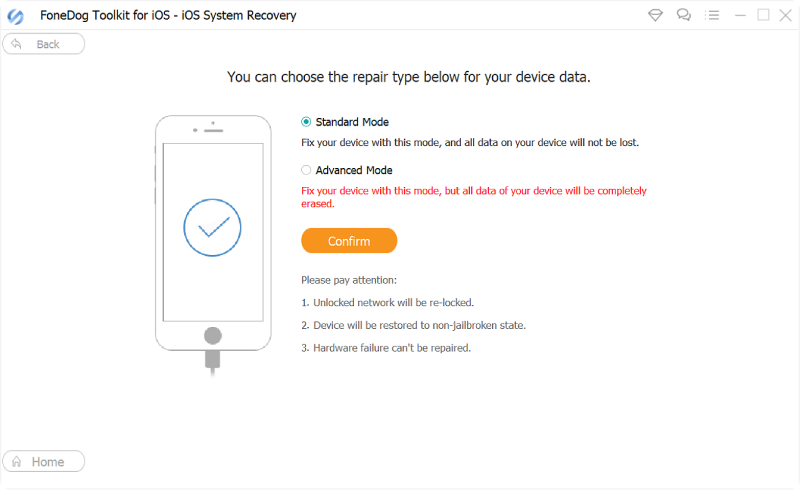
Krok #4: Postępuj zgodnie z instrukcjami wyświetlanymi na ekranie: Postępuj zgodnie z instrukcjami wyświetlanymi na ekranie oprogramowania, aby rozpocząć proces naprawy. Może to obejmować przejście do trybu DFU lub trybu odzyskiwania i pobranie oprogramowania sprzętowego, a oprogramowanie poprowadzi Cię przez te kroki.

Krok #5: Poczekaj na naprawę: Pozwól oprogramowaniu zadziałać. Spróbuje zdiagnozować i naprawić problem powodujący, że Twój iPhone nie włącza się.

Krok 6: Ponowne uruchomienie urządzenia: Po zakończeniu naprawy Twój iPhone powinien się zrestartować i, miejmy nadzieję, znów będzie działał normalnie.
Ludzie również czytająCo zrobić, gdy iPad utknął w trybie odzyskiwania? 3 rozwiązania do wypróbowaniaKrótki przewodnik: Napraw problem z zablokowaniem iPhone'a podczas łączenia się z iTunes
Wnioski
W obliczu problemu Twojego iPhone 14 się nie włącza może być frustrującym i stresującym doświadczeniem, ale istotne jest systematyczne podejście do problemu, aby zidentyfikować i rozwiązać jego przyczynę. W tym obszernym przewodniku omówiliśmy najczęstsze powody, dla których Twój iPhone 14 może się nie włączyć, i przedstawiliśmy szereg potencjalnych rozwiązań, które pomogą Ci przywrócić i uruchomić urządzenie.
Dodatkowo wprowadziliśmy FoneDog iOS System Recovery jako potężne narzędzie do rozwiązywania problemów związanych z systemem iOS, w tym niereagujących iPhone'ów. To przyjazne dla użytkownika oprogramowanie może być cennym źródłem informacji w Twoich wysiłkach na rzecz przywrócenia iPhone'a do życia przy jednoczesnym zachowaniu ważnych danych.
Zostaw komentarz
0 Komentarz
Odzyskiwanie systemu iOS
Napraw różne błędy systemu iOS, przywracając normalny stan.
Darmowe pobieranie Darmowe pobieranieGorące artykuły
- Jak szybko naprawić błąd iTunes 206
- Jak naprawić błąd pobierania iTunes Stuknij, aby spróbować ponownie
- Jak naprawić problem z czerwonym ekranem śmierci na iPhonie lub iPadzie? [Przewodnik 2023]
- [Przewodnik 2022] Jak naprawić błąd iTunes 9006 (błąd iPhone'a 9006)
- Łatwo napraw czarny ekran śmierci na iPhonie: ostateczny przewodnik na rok 2023
- Najlepszy przewodnik: jak skutecznie naprawić błąd iTunes 54?
- Jak łatwo naprawić błąd aktywacji iPhone'a [Poradnik 2023]
- Jak naprawić zamurowany iPhone lub iPad po aktualizacji iOS 10
/
CIEKAWYDULL
/
PROSTYTRUDNY
Dziękuję Ci! Oto twoje wybory:
Doskonały
Ocena: 4.5 / 5 (na podstawie 94 oceny)
